|
0018
Обзоры > Параллельная виртуализация. Обзор Parallels Desktop 4 для Windows и Linux
| |
Эту и другие программы вы можете купить в eCo Shop
|
Параллельная виртуализация. Обзор Parallels Desktop 4 для Windows и Linux
Виртуализация операционных систем в последние два-три года стала самой
животрепещущей темой рынка программного обеспечения. Возможности подобных
технологий позволяют как корпоративным, так и домашним пользователям создать
у себя достаточно малозатратным способом продвинутую ИТ-инфраструктуру для
решения множества задач. О том, какие возможности предоставляет для этого
продукт Parallels Desktop 4 for Windows & Linux, читайте в сегодняшнем
выпуске.
Для начала определимся с тем, для каких задач нужны виртуальные машины.
В самом общем плане подобные программные решения требуются для более
эффективного использования имеющихся ресурсов. Не секрет, что в настоящее
время производительность большинства даже настольных систем является
избыточной - пользователь постоянно не пользуется компьютером так, что все
его два или четыре процессорных ядра загружены под 100%; также вряд ли даже
при установке большого количества дополнительного софта при загрузке системы
у него расходуется больше 3-4 Гб ОЗУ при довольно привычном размере в 8 Гб
установленной памяти. Тем не менее в силу разных обстоятельств такому
пользователю нужно установить дополнительную операционную систему, отличную
от той, в которой он работает, при этом он не желает каждый раз перезагружаться
для того, чтобы ее запустить или получить доступ до периферийных устройств
или дисководов физического компьютера. Обстоятельства эти могут быть совершенно
разными - от сугубо деловых (тестирование и отладка программного обеспечения
под разными средами, работа с унаследованными (устаревшими) программами и
устройствами) до условно "развлекательных" (посмотреть на очередной дистрибутив
Linux и так далее). Кроме того, виртуальные машины становятся постепенно
стандартом на рынке программного обеспечения - файлы виртуальных жестких дисков
можно подключать напрямую к операционной системе, а сами программы и ОС с
физического компьютера переносить на виртуальную машину для последующего
быстрого запуска при миграции на другое аппаратное обеспечение. Заметим, что
подобные сценарии работы перестали быть исключительно прерогативой системных
администраторов, работающих с серверными системами, - так, например, функция
XP Mode (бесплатная "бесшовная" виртуальная машина MS Virtual PC с
предустановленной Windows XP SP3) появилась в "Windows 7 Профессиональная".
Посмотрим, что предлагает конечным пользователям другой игрок этого рынка,
компания Parallels, в своем продукте Parallels Desktop 4 для Windows и Linux.
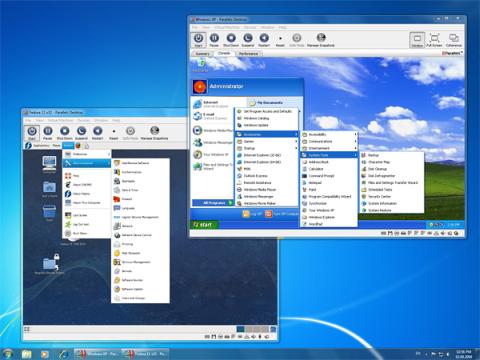
Несколько гостевых систем в Parallels Desktop 4 для Windows и Linux
Виртуальная машина от Parallels, по большому счету, известна в основном
пользователям Mac, поскольку является одним из немногих виртуализационных
решений, созданных под эту платформу. Ее другой продукт, предназначенный
для работы с Windows и Linux, известен в меньшей степени по причине большей
распространенности конкурирующих продуктов (VMware Workstation, Sun VirtualBox
и так далее). Однако, как бы то ни было, в этой виртуальной машине есть на
что обратить внимание как системному администратору, так и обычному
пользователю.
Процесс работы с Parallels Desktop 4 для Windows и Linux начинается с
установки приложения. Специально для Linux дистрибутив выполнен в виде
исполняемого скрипта, который запускается в терминале и автоматически
проводит установку всех необходимых зависимостей пакетов. В ходе установки
инсталлятор может подключаться к серверу обновлений и загружать новую сборку
виртуальной машины. По окончании процесса инсталляции программа должна быть
активирована через Интернет.
Главный экран Parallels Desktop 4 для Windows и Linux похож на многие
отраслевые решения, в частности на Sun VirtualBox. Он состоит из двух
частей - боковой панели (слева), на которой отображаются файлы существующих
виртуальных машин, и основного окна запуска виртуальной среды. В верхней части
помещается панель инструментов (выключения, приостановки и остановки работы
виртуальной машины и перехода ее в полноэкранный режим, снятия "снимков"
состояния и другие), внизу - панель состояния, на которую выведены индикаторы
работы периферийных и внутренних эмулируемых устройств (дисководов, жестких
дисков, сетевых адаптеров, портов и так далее).
Процесс создания и настройки виртуальной машины также не отличается
сколько-нибудь радикально от существующих аналогичных решений. Пользователю
потребуется задать имя виртуальной машины, указать место на жестком диске,
где будут храниться образы виртуальных винчестеров, объем выделяемой
оперативной памяти на запуск виртуальной машины, используемые сетевые
интерфейсы (перенаправление портов, выбор адаптера для выхода машины в
Интернет, указать конфигурацию прокси-серверов и так далее) и USB-контроллеры,
а также поведение клавиатуры (речь идет о комбинациях "горячих клавиш"
управления для быстрого переключения из гостевой ОС в физическую, а также
синхронной работы ввода символов в обеих системах). В случае с настройкой
под Linux подобные операции необходимо проделывать на учетной записи
суперпользователя.
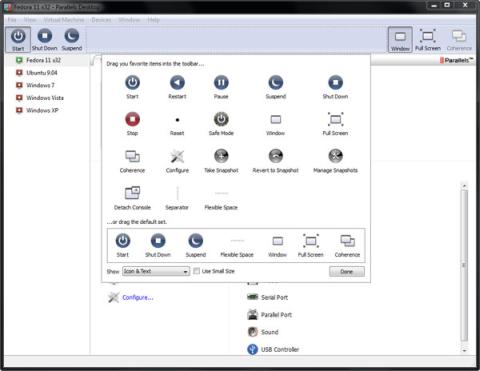
Parallels Desktop 4 для Windows и Linux запущены на Linux
Parallels Desktop 4 для Windows и Linux официально поддерживает все 32-
и 64-битные клиентские и серверные версии MS Windows старше Windows 2000 SP4,
включая Windows 7, а также некоторые из наиболее известных дистрибутивов
Linux - Debian 5.0, Ubuntu 9.04, RedHat Linux Enterprise 5.3, OpenSUSE 11
и SUSE Linux Enterprise Server 11, Fedora 11, Mandriva 2009. Специально для
Windows в виртуальной машине поддерживается режим экспресс-установки
- пользователю достаточно просто или установить в привод для чтения оптических
дисков дистрибутив с системой, или указать путь для ISO-образа
(также поддерживаются DMG-, CUE- и CCD-образы дисков), после чего дожидаться
конца ускоренной автоматической инсталляции (при этом может потребоваться
также ввод ключа для активации). Все операции по созданию виртуальных машин
можно сохранить как шаблон с целью дальнейшего использования, например для
клонирования виртуальных сред на другие компьютеры.
Как и у любого другого виртуализационного решения, в Parallels Desktop 4 для
Windows и Linux есть свой пакет дополнительных инструментов, который может
быть установлен при желании пользователем после окончания инсталляции гостевой
ОС (в экспресс-режиме он устанавливается автоматически и строго рекомендуется
для повышения удобства и быстродействия). В состав Parallels Tools входят
специальные драйверы для бесшовной интеграции виртуальной среды с физическим
компьютером - синхронизация времени и передвижения курсора мыши
(он может выходить за пределы окна виртуальной машины и обратно), общий буфер
обмена, общие папки и общий профиль (организация пользовательских каталогов
между системами), автоматическое растягивание рабочего окна машины при
изменении размера окон в гостевой системе, а также утилита для сжатия
информации на образах виртуальных винчестеров Parallels Compressor и менеджер
подключаемых сменных носителей. Вышеперечисленные инструменты одинаково
работают как под Windows, так и под Linux.
Как и в версии под Mac, в Parallels Desktop 4 для Windows и Linux есть режим
полной интеграции гостевой и физической систем, носящий имя Coherence. При его
включении (по умолчанию запускается командой Shift+Ctrl+Alt) все приложения,
установленные в виртуальной машине, автоматически публикуются на хост-системе,
позволяя запускать их привычным способом (но они продолжают работать в
виртуальной среде, то есть окно виртуальной машины исчезает и гостевые
приложения отображаются на рабочем столе так, как будто они запущены на
хост-машине, плюс есть возможность включения меню "Пуск" для упрощения
управления гостевыми приложениями).
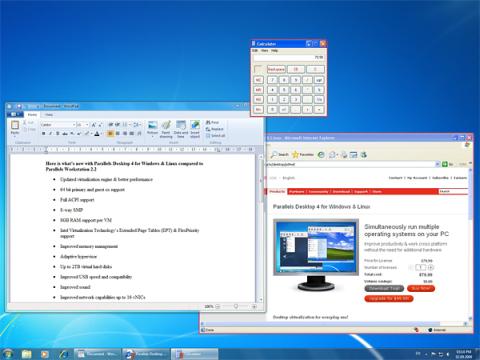
Режим Coherence
В новой версии Parallels Desktop 4 для Windows и Linux разработчики провели
работу над улучшением поведения продукта. В частности, появилась полная
поддержка 64-разрядной архитектуры, число возможных подключаемых к машине
процессоров увеличилось до 8, а максимально возможный объем ОЗУ - до 8 Гб.
Виртуальные диски могут иметь размер до 2 Тб, а количество поддерживаемых
одновременно сетевых адаптеров теперь равняется 16. Для пользователей Linux
новая версия окажется более стабильной и быстродейственной системой
виртуализации, которая, как уже было сказано выше, не устраивает при своей
установке проблем с зависимостями пакетов, а также, что более важно, не требует
переустановки в случае обновления ядра на хост-машине. Еще одними существенными
изменениями в области управления Parallels Desktop 4 для Windows и Linux стали
новые инструменты упрощенной миграции с других виртуализационных пакетов
(Microsoft Virtual PC, Sun VirtualBox, VMware Workstation) и работы с образами
виртуальных жестких дисков. За это отвечают, соответственно,
Parallels Transporter и Parallels Image Tool.
Системные требования к работе Parallels Desktop 4 для Windows и Linux
достаточно щадящие - это любой процессор, поддерживающий технологии
виртуализации Intel VT-x или AMD-V с тактовой частотой от 1,66 ГГц и
не менее 2 Гб ОЗУ (дисковое пространство под виртуальные машины зависит от
устанавливаемой гостевой ОС). Таким требованиям удовлетворяют практически
все компьютеры, выпущенные в последние два-три года, включая даже ноутбуки.
В целом новая версия Parallels Desktop 4 для Windows и Linux оставила у нас
положительное впечатление. Продукт развивается и дополняется новыми
возможностями, которые становятся уже де-факто стандартом виртуализационного
рынка ("бесшовная" интеграция, поддержка многоядерности и больших объемов
памяти и так далее). Конечно, мы бы ожидали в списке поддерживаемых
гостевых ОС не только некоторые другие популярные Linux-системы, не
включенные в официально список поддерживаемых (Gentoo, Slackware, ArchLinux
и так далее), но и версии Solaris и BSD (их можно создавать и запускать, они
просто отсутствуют в списке официально поддерживаемых).
Комментарии
|
